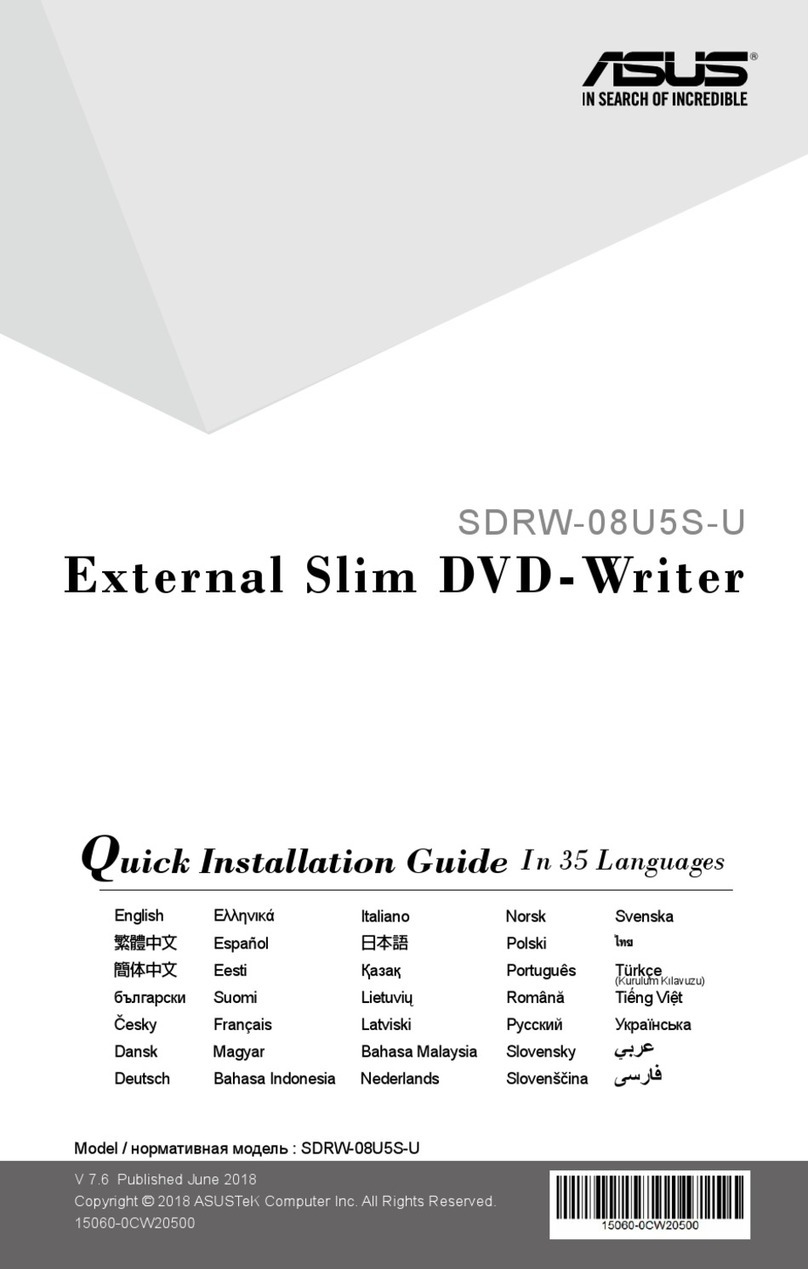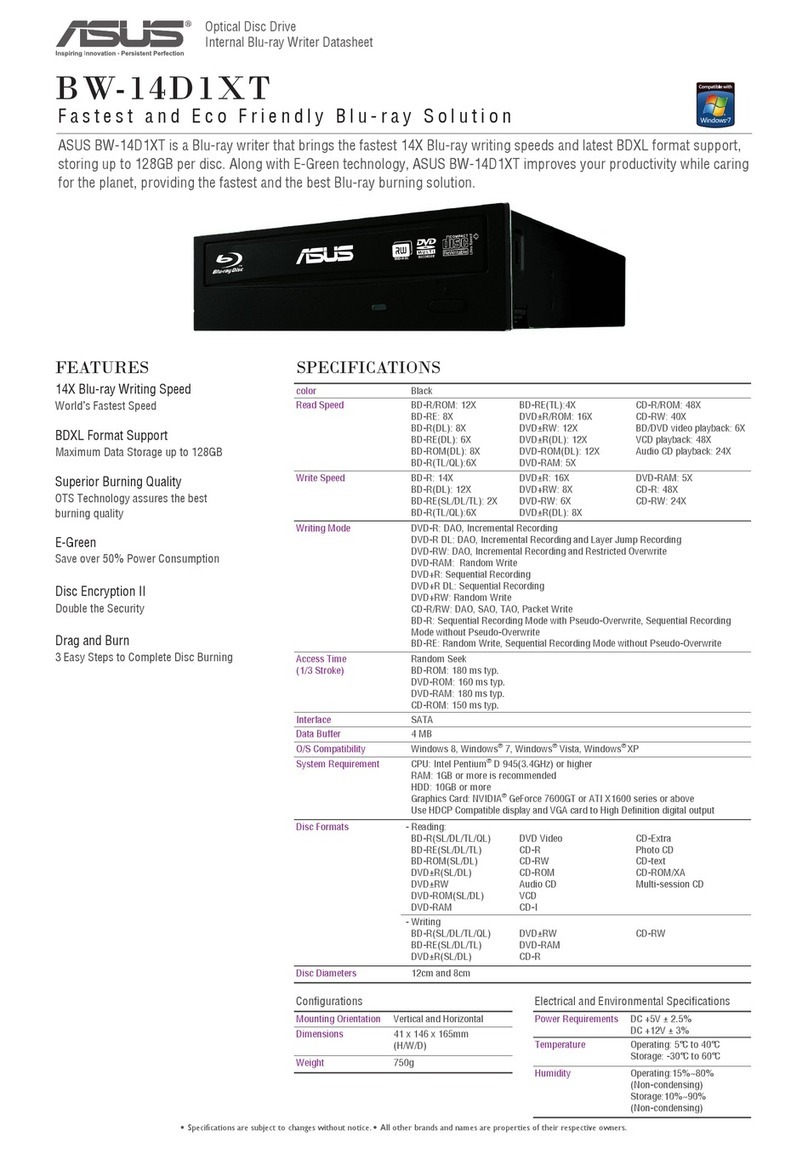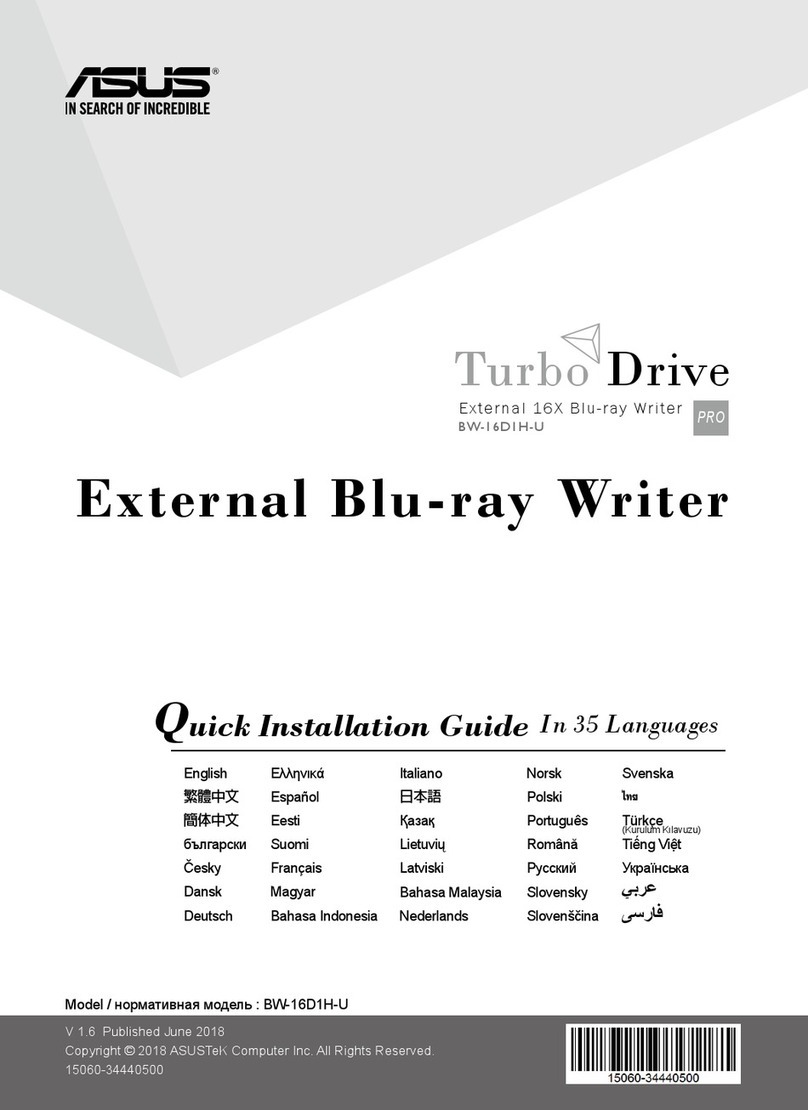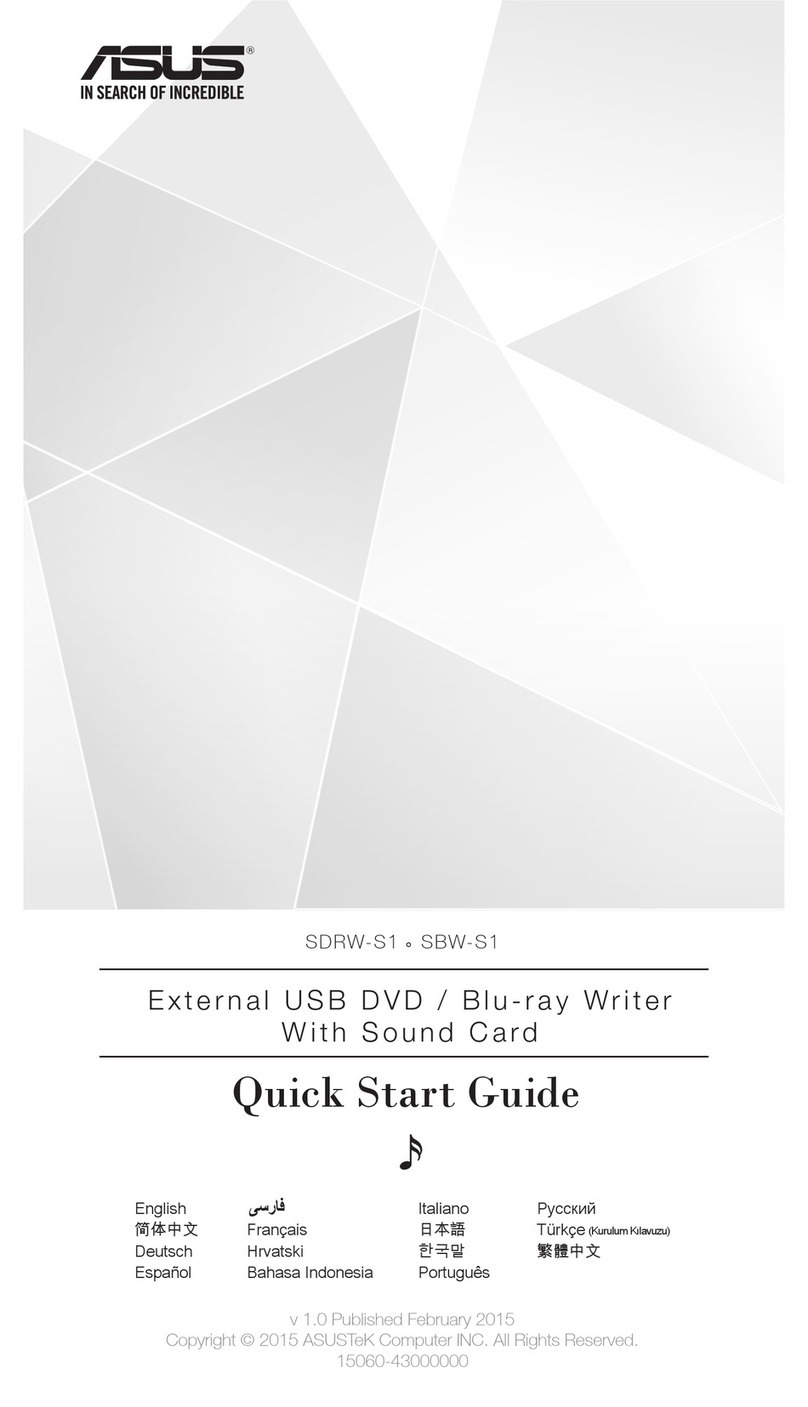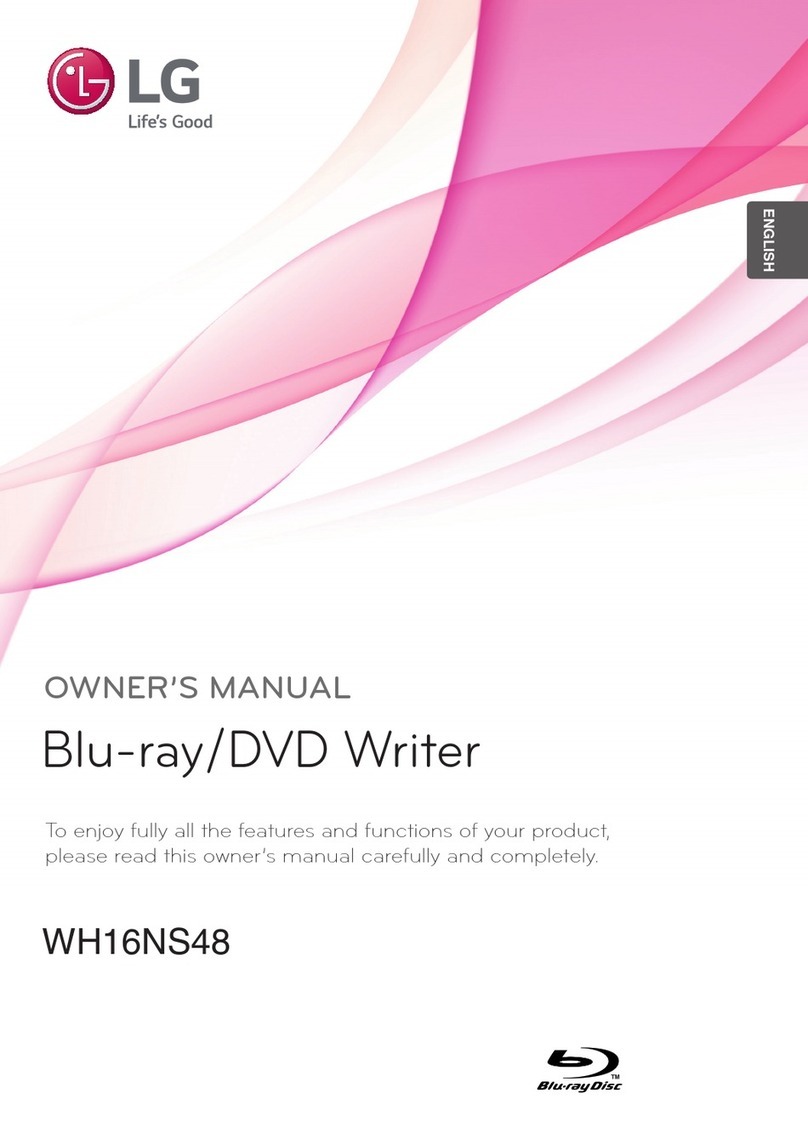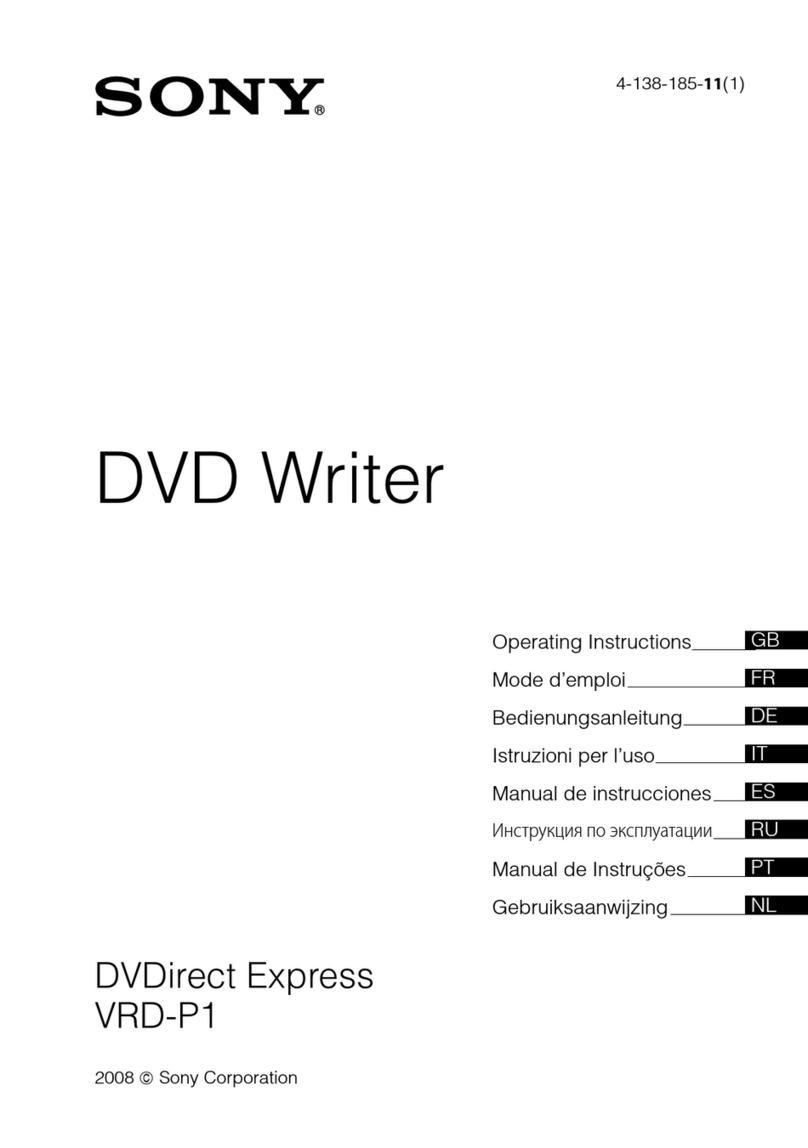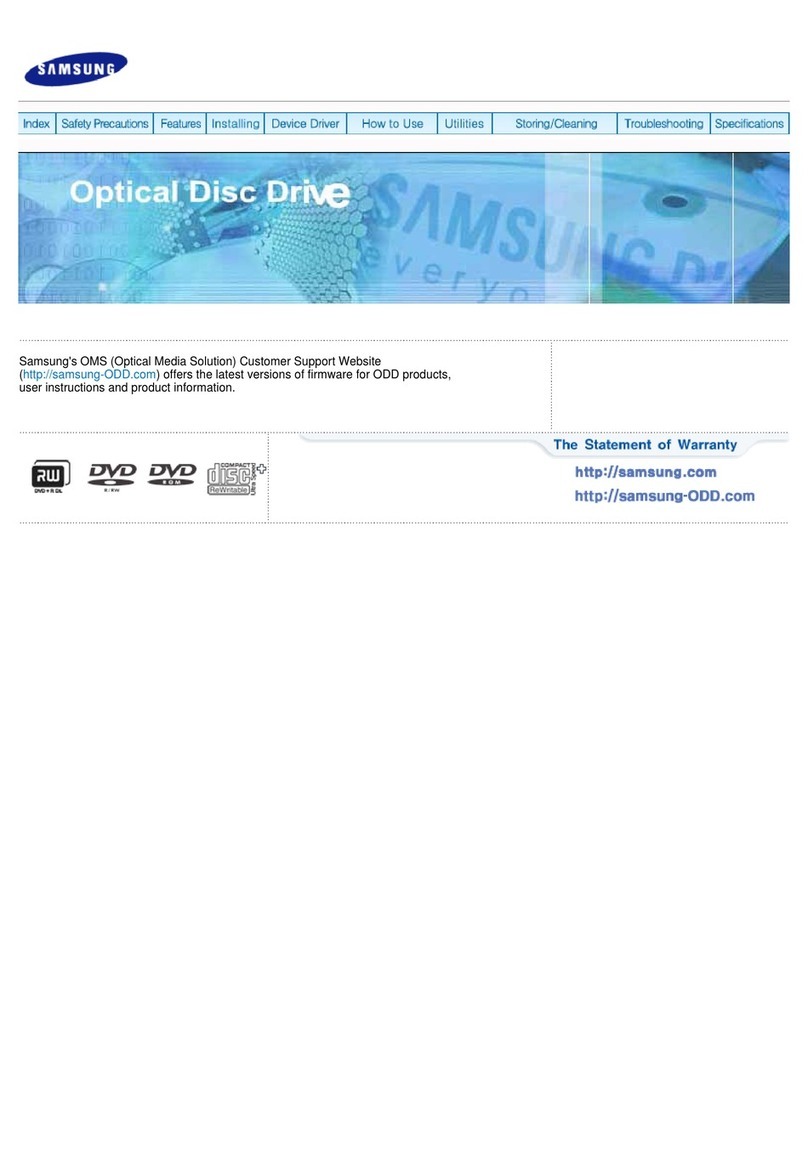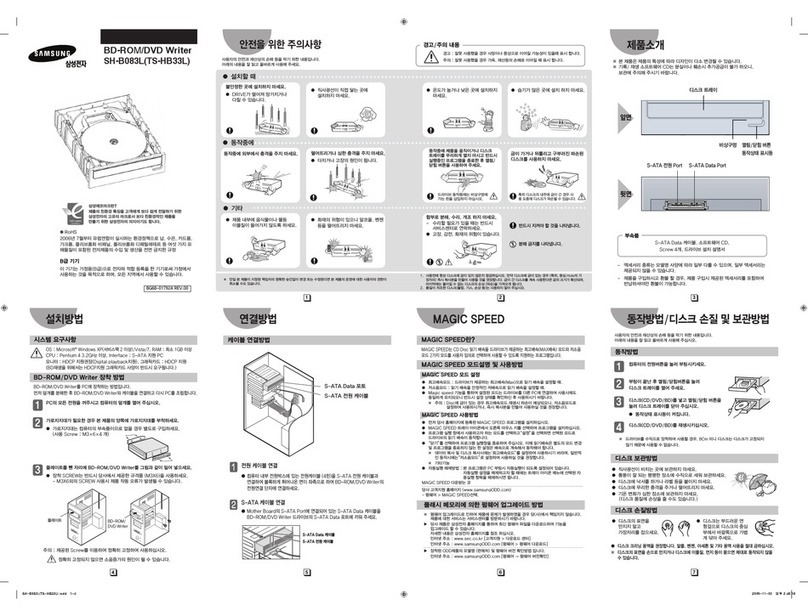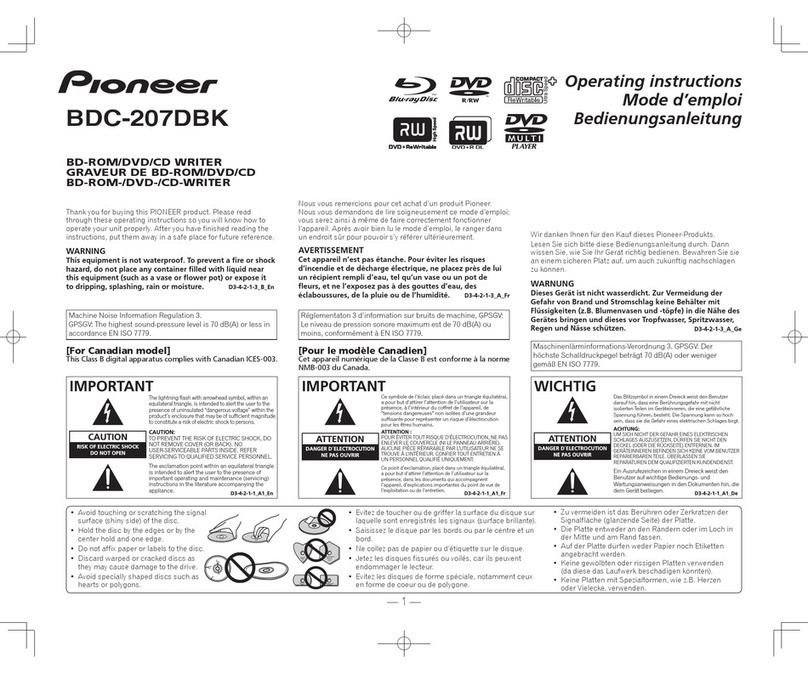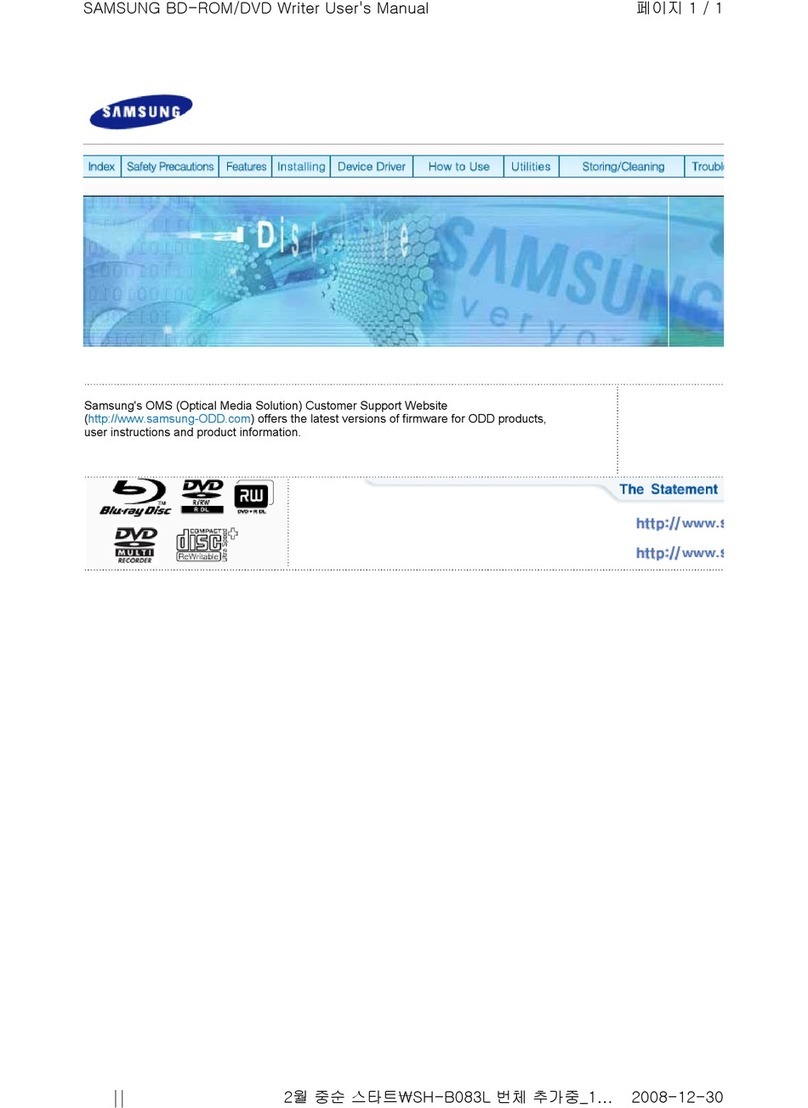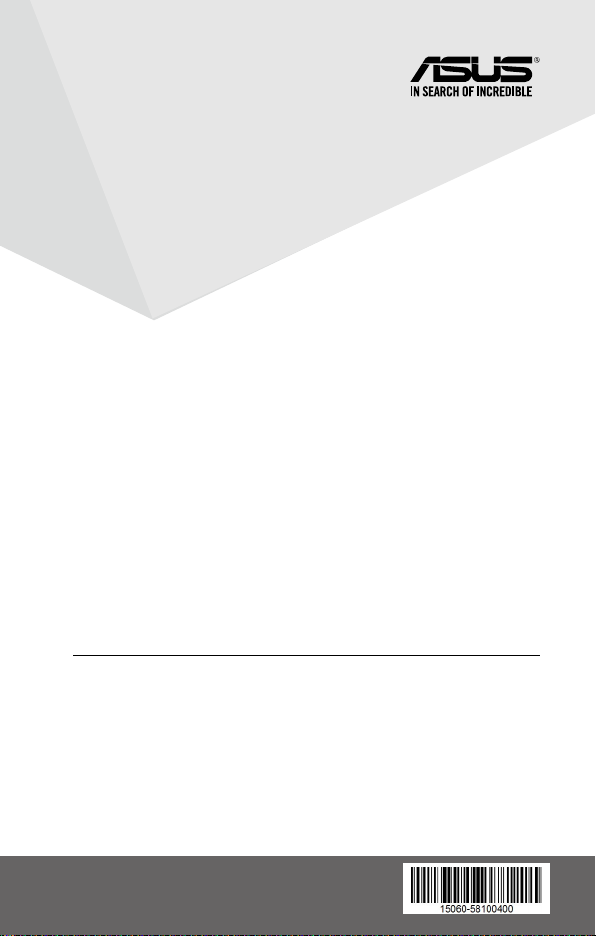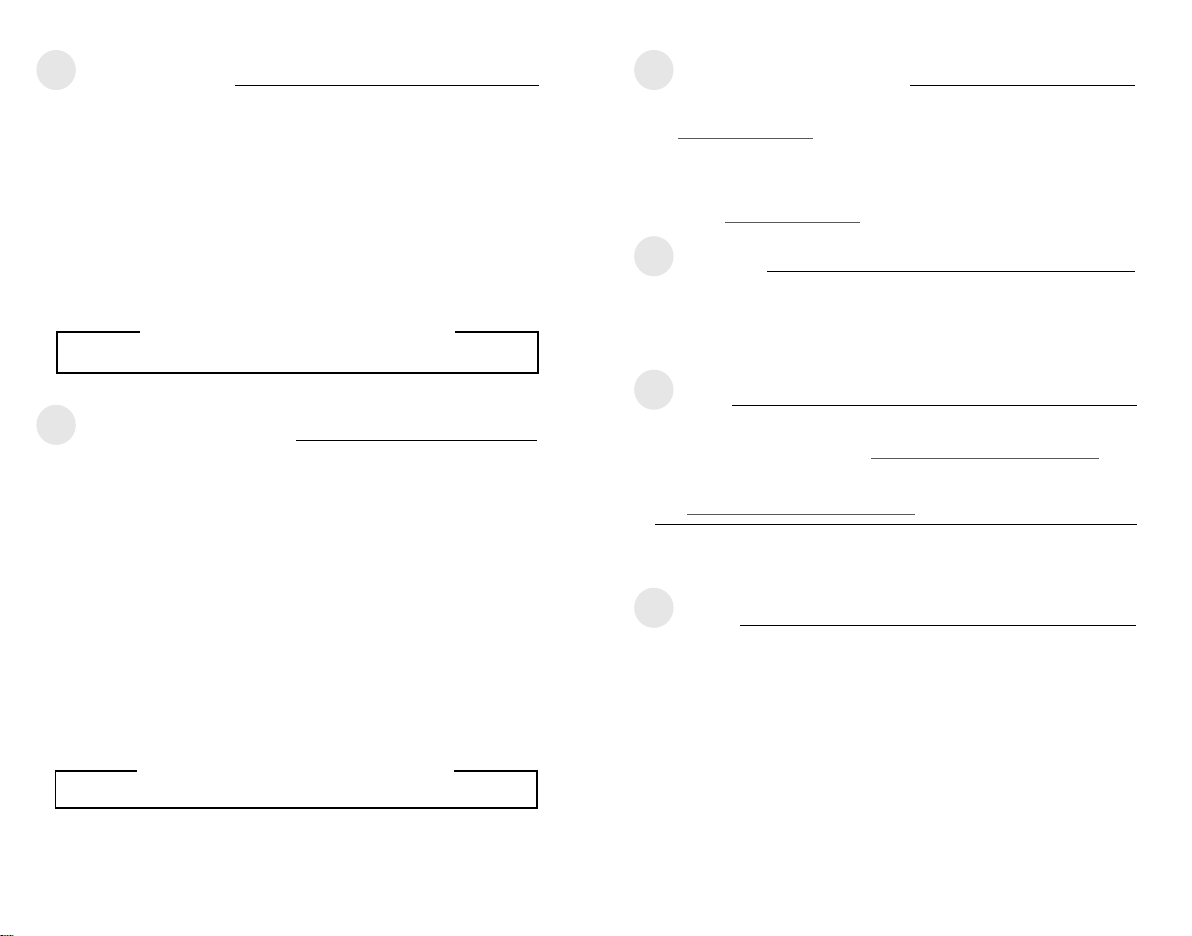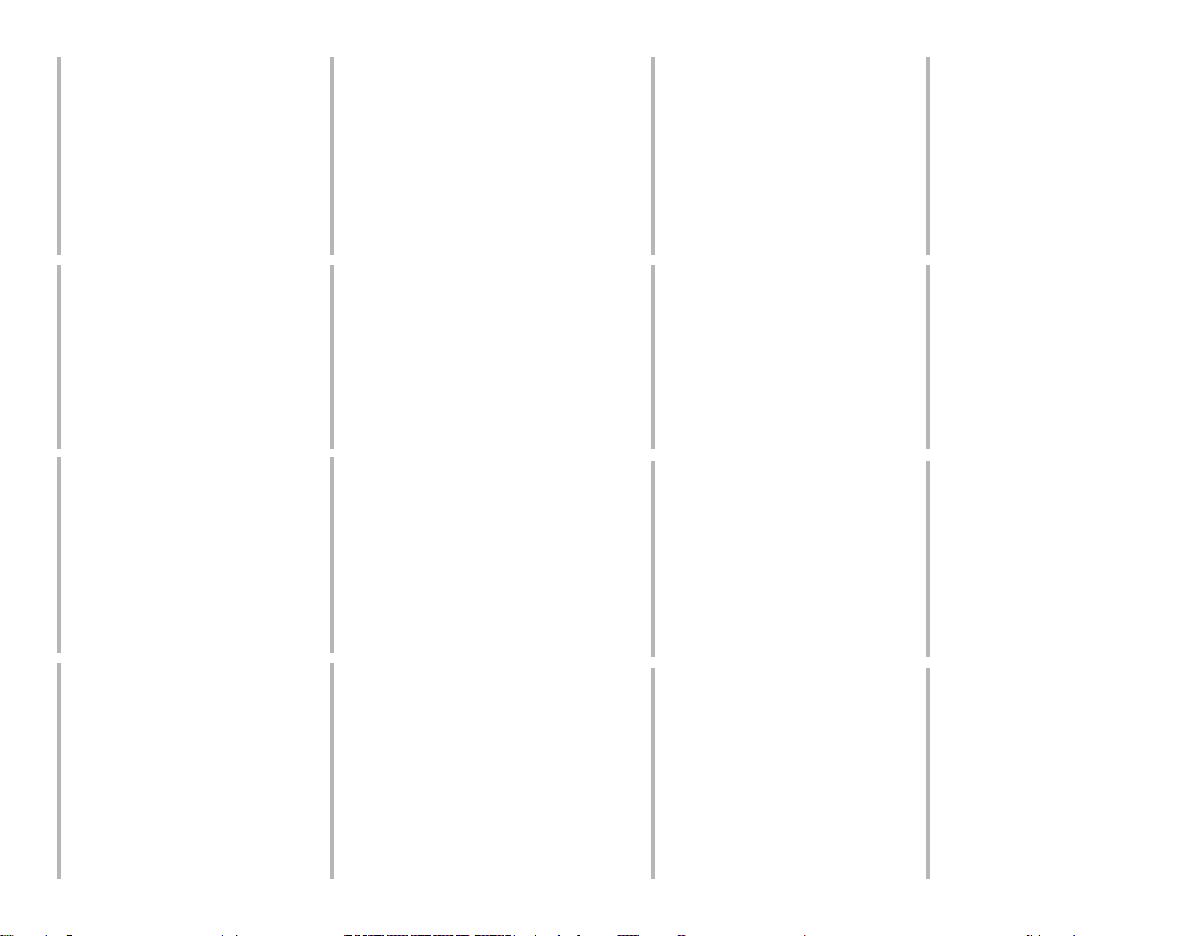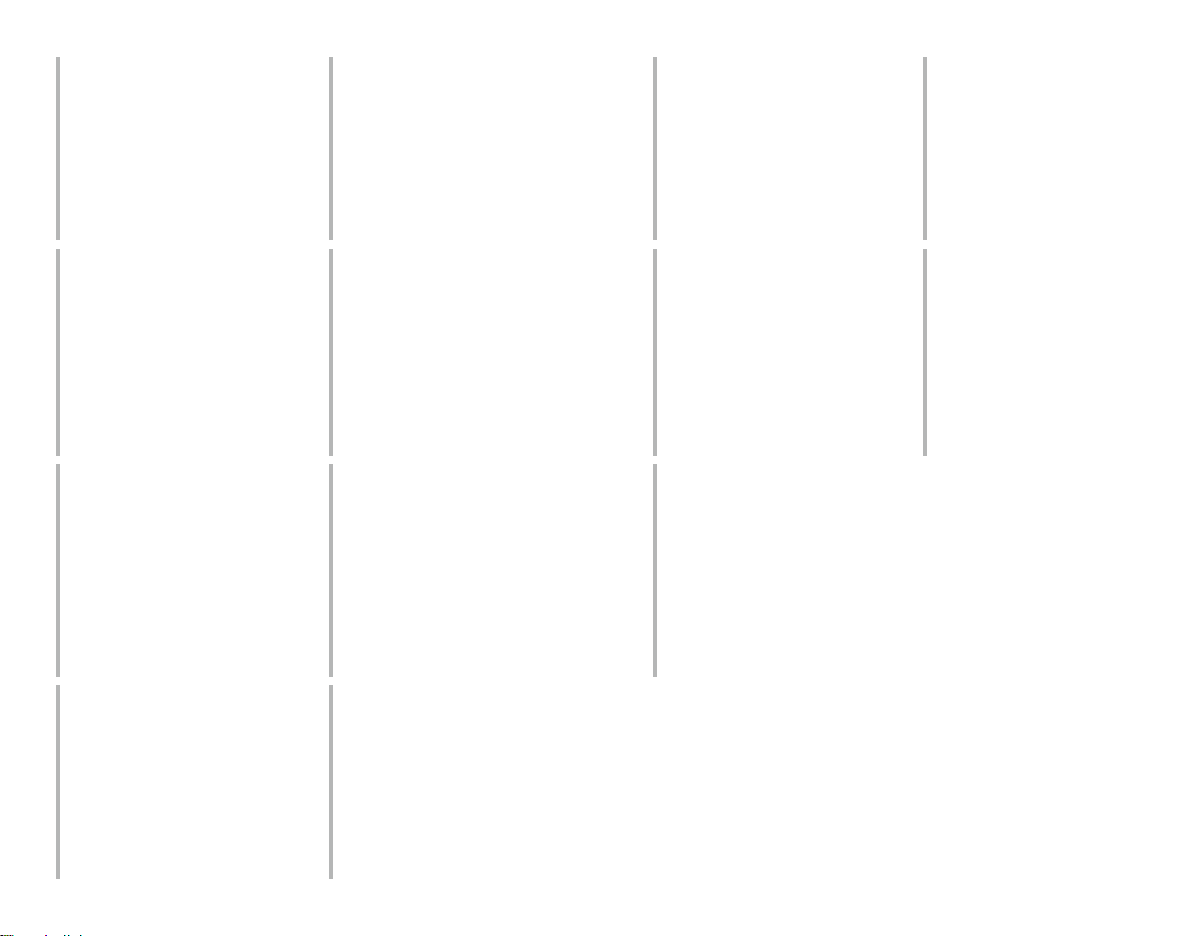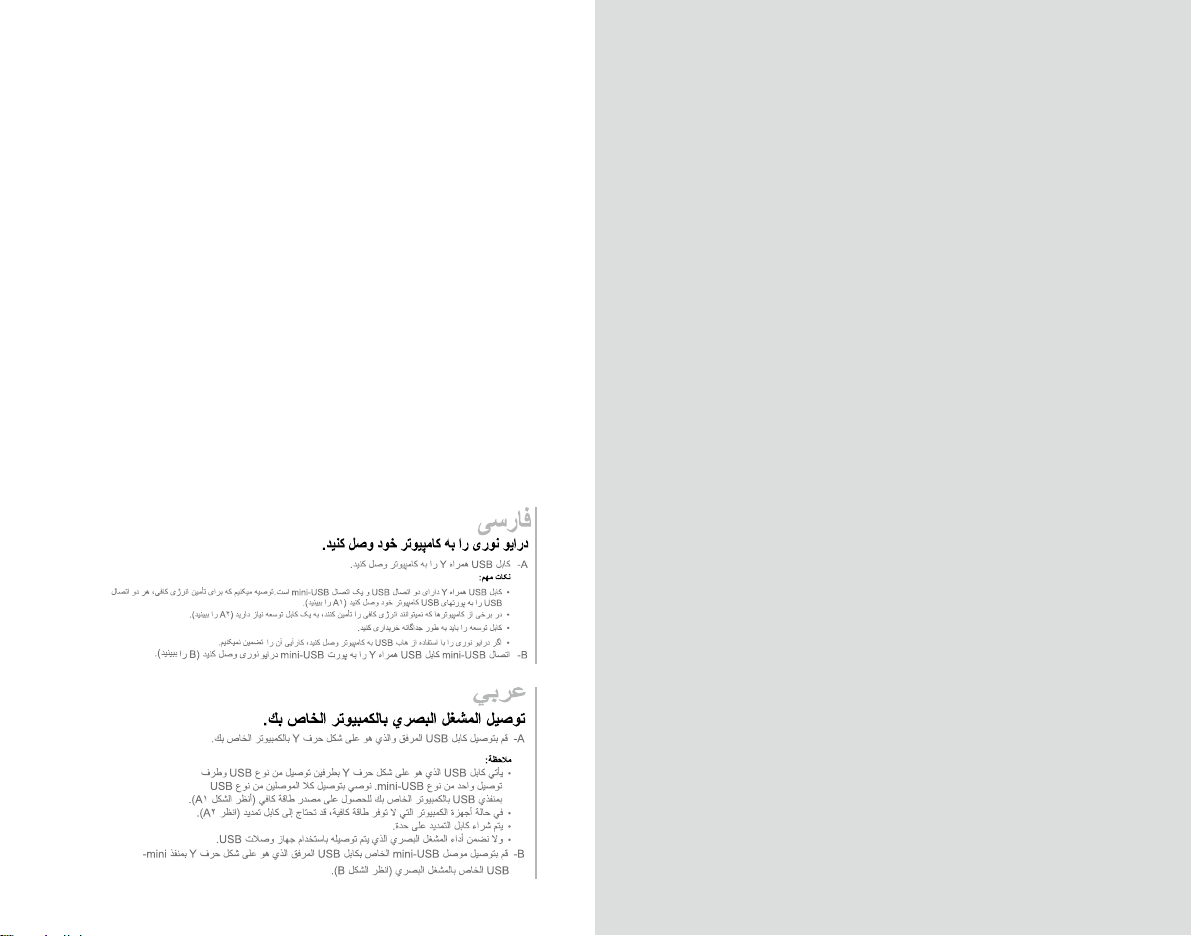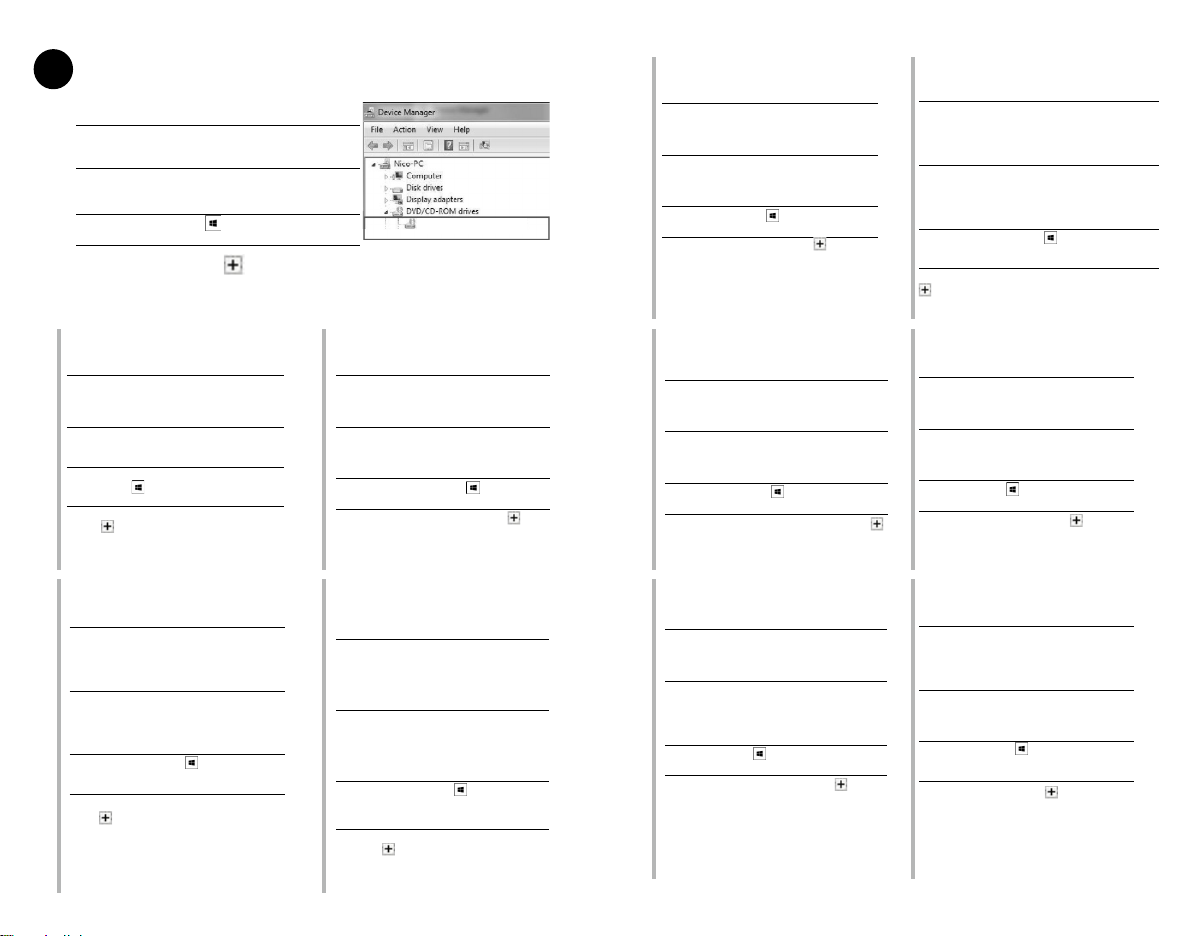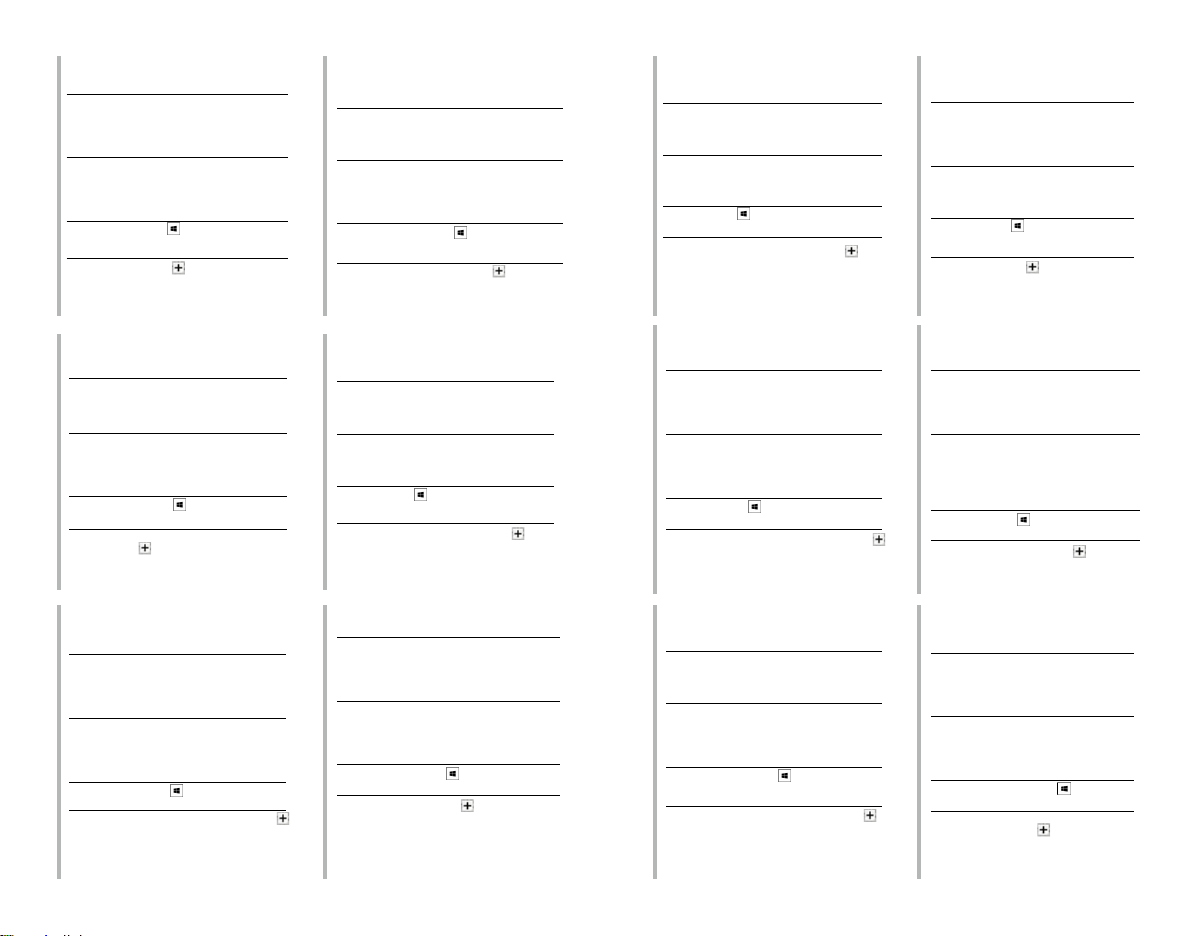98
POZNÁMKY:
Forbind det optiske drev til computeren.
computeren.
BEMÆRKINGER:
Sluit het optische station aan op uw computer.
OPMERKINGEN:
Ühendage optiline seade arvutiga.
MÄRKUSED:
Eesti
Liitä optinen asema tietokoneeseesi.
HUOMAUTUKSIA:
Suomi
MEGJEGYZÉS:
Menyambungkan optical drive pada komputer.
komputer.
PERHATIAN:
PASTABOS:
Sambungkan pemacu optik pada komputer anda.
NOTA:
MERK:
Norsk
UWAGI:
USB.
Ligue a unidade óptica ao computador.
NOTAS:
Polski
Português